Hỗ trợ tư vấn
Tư vấn - Giải đáp - Hỗ trợ đặt tài liệu
Mua gói Pro để tải file trên Download.vn và trải nghiệm website không quảng cáo
Tìm hiểu thêm » Hỗ trợ qua ZaloNhư chúng ta đã biết, các văn bản với định dạng PDF ngày nay đang được sử dụng ngày một nhiều hơn và phổ biến hơn. Lý do chính là vì tính ổn định khi hiển thị trên các trình đọc văn bản khác nhau và một phần nữa là vì khả năng bảo mật. Trong quá trình lưu lại file, người dùng có thể đồng thời thiết lập mật khẩu để bảo vệ an toàn cho tài liệu của mình.
Cách tốt nhất trong trường hợp này là gỡ bỏ password đi. Các bạn có thể sử dụng phần mềm chuyên dụng, nhưng nếu e ngại về vấn đề an toàn khi cài phần mềm lạ và sợ tốn dung lượng máy thì có thể sử dụng phương pháp trực tuyến. Vừa an toàn, miễn phí, lại không cần cài đặt.
Bài viết dưới đây sẽ giới thiệu tới các bạn 5 ứng dụng phá mật khẩu PDF trực tuyến tốt nhất:
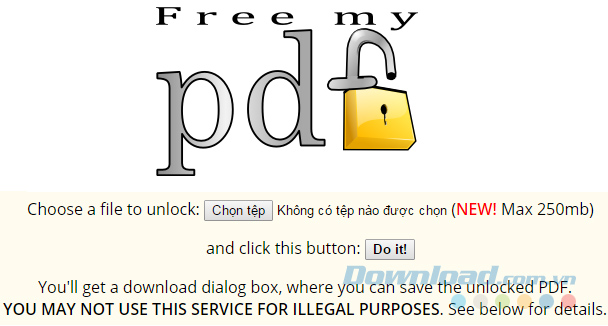
Nổi bật nhờ giao diện đơn giản nhưng đánh trực tiếp vào mục đích sử dụng của người dùng. Free My PDF hiển thị mọi tính năng, tác dụng mà nó có ngay trên giao diện chính. Chỉ cần click vào Choose File (nếu đang dùng trình duyệt Chrome, Cốc Cốc) hoặc Browse (nếu đang dùng Firefox, IE) để chọn file cần thao tác rồi Do it! là xong!
Free My PDF cho phép người dùng "bẻ khóa" tập tin có kích thước lên tới 250MB, rất tiện lợi và hữu dụng trong quá trình sử dụng và làm việc với các văn bản có định dạng này.
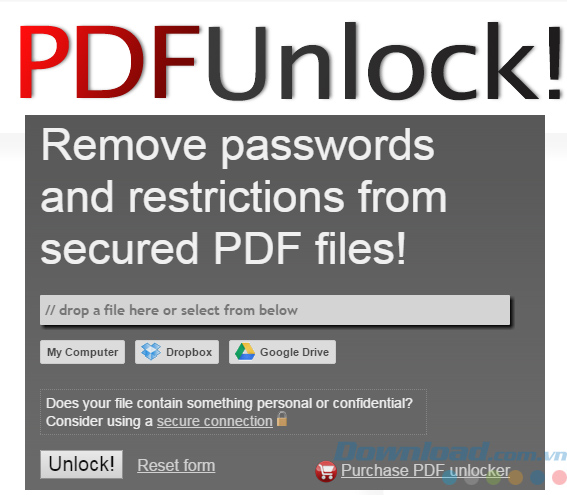
Cũng dễ sử dụng và tiện dụng không kém, đó là PDFunlock - công cụ mở khóa mạnh mẽ cho phép người dùng gỡ bỏ mật khẩu của file chỉ với vài cú click chuột đơn giản. Ưu điểm của PDFunlock còn được thể hiện ở chỗ nó có thể kết hợp với các dịch vụ lưu trữ trực tuyến khá nổi tiếng hiện nay là Dropbox hay Google Drive.
Ngoài ra, nếu lỡ tay chọn nhầm file cần xử lý, thì nút Reset form ngay bên cạnh Unlock sẽ giải quyết vấn đề ngay lập tức.
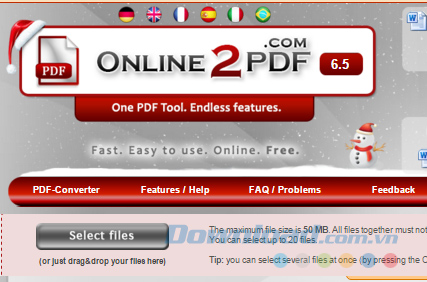
Cũng giống như hai công cụ trực tuyến bên trên, Online2PDF mang lại cho người dùng sự tiện lợi, nhanh gọn và chính xác tuyệt đối. Chỉ với một click chuột duy nhất vào Select files và chọn file cần xử lý, vậy là xong!
Công cụ màu mè nhất nhưng cũng hiệu quả không kém trong danh sách các công cụ gỡ bỏ mật khẩu PDF trực tuyến này khá thú vị. Mỗi tính năng của Smallpdf được hiển thị bằng một màu sắc khác nhau, các dải màu được lựa chọn cũng khá nổi bật và bắt mắt, cho thấy sự mạnh mẽ, phong phú và đa dạng các tính năng nhưng vẫn đảm bảo được tính hiệu quả.
Chỉ cần click vào mục Unlock PDF (màu hồng) để truy cập tính năng này. Sau đó Choose File để thực hiện thao tác.
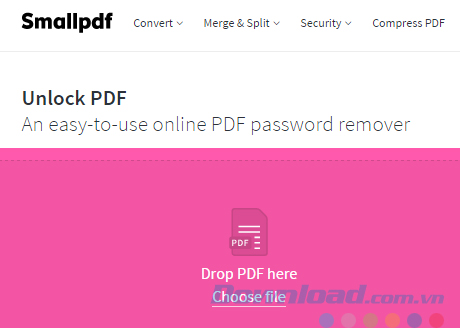
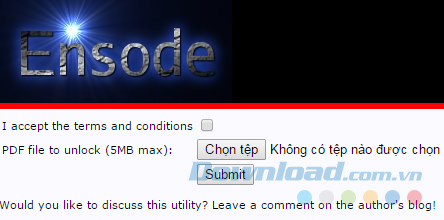
Công cụ cuối cùng là Ensode, hơi khó nhìn một chút do phần thực hiện được sắp xếp ở phía dưới cùng của giao diện trang, lại khá bé nên Ensode ít được sử dụng hơn so với 4 cái tên ở trên. Hơn nữa, kích thước tối đa mà công cụ này cho phép chỉ có 5MB (khá ít so với 250MB của Free My PDF) cũng là hạn chế lớn khiến nó không thực sự được ưa thích.
Trên đây là top 5 công cụ giúp bỏ mật khẩu PDF trực tuyến miễn phí tốt nhất hiện nay. Tuy có nhược điểm là không thể sử dụng khi không có kết nối Internet, nhưng với hệ thống mạng viễn thông như hiện nay ở Việt Nam thì đây có lẽ không phải là vấn đề quá lớn. Hy vọng với bài viết này, các bạn đã biết cách giải quyết vấn đề khi muốn mở mật khẩu file PDF.
Chúc các bạn và gia đình năm mới bình an!
Theo Nghị định 147/2024/ND-CP, bạn cần xác thực tài khoản trước khi sử dụng tính năng này. Chúng tôi sẽ gửi mã xác thực qua SMS hoặc Zalo tới số điện thoại mà bạn nhập dưới đây: